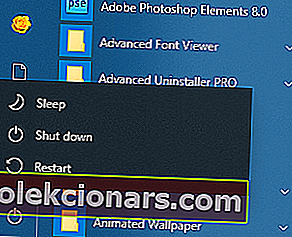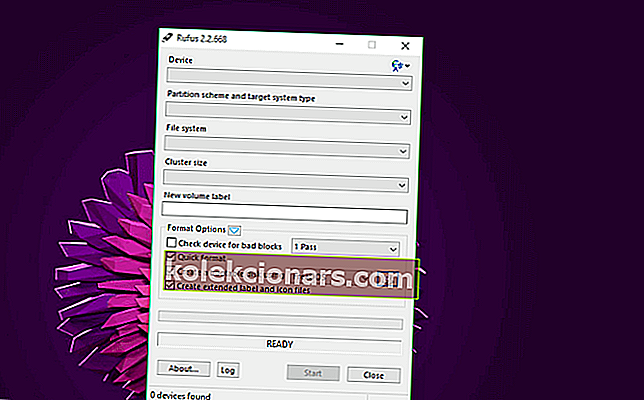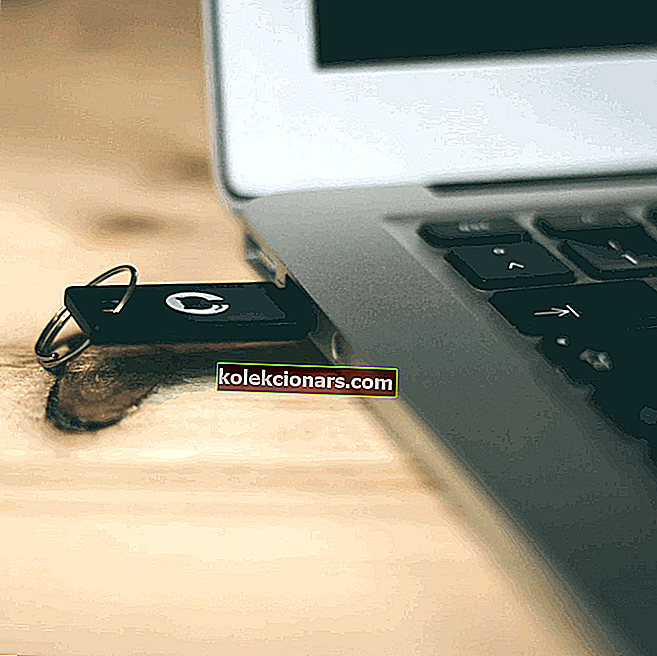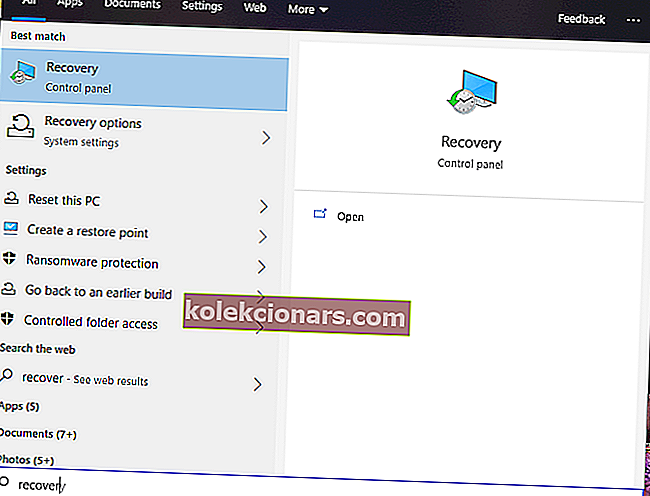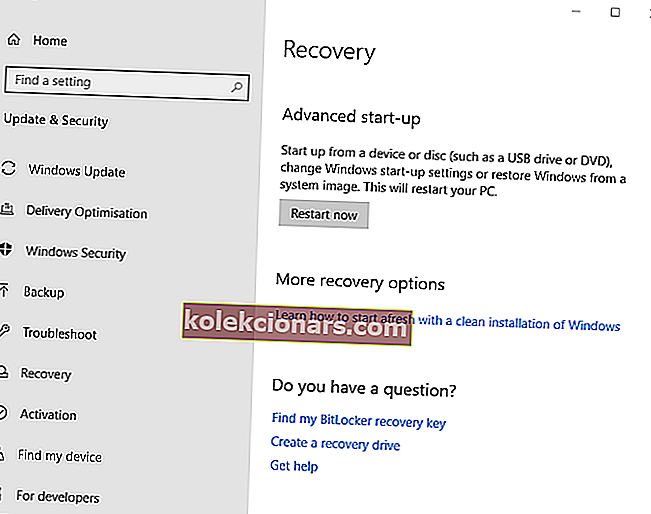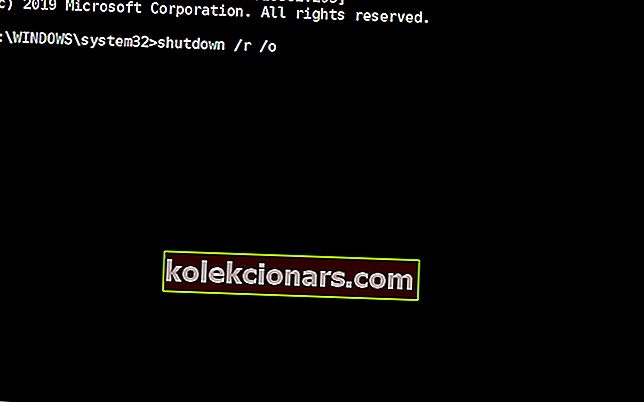Windows 10 ietver atkopšanas režīmu, kas lietotājiem ļauj piekļūt virknei diagnostikas un remonta utilītu ārpus OS. Šis atkopšanas režīms ir plašāk pazīstams kā izvērstā startēšanas opcija. Izvēlne Papildu startēšanas opcijas ir paredzēta, lai palīdzētu lietotājiem novērst sistēmu Windows, kad platforma nedarbojas, kā lietotāji sagaida. Tādējādi tas automātiski parādās pēc startēšanas kļūdām. Lietotāji var arī manuāli ievadīt atkopšanas režīmu.
Tas ir veids, kā lietotāji var ievadīt atkopšanas režīmu operētājsistēmā Windows 10
1. Sistēmas startēšanas laikā nospiediet F11
Šī ir viena no vienkāršākajām metodēm, kā pāriet uz atkopšanas režīmu. Lietotāji var nospiest taustiņu F11 neilgi pēc datora ieslēgšanas, lai pārietu uz atkopšanas režīmu. Tomēr ņemiet vērā, ka šī metode var nedarboties visos datoros.

2. Ievadiet atkopšanas režīmu, izmantojot izvēlnes Sākt opciju Restartēt
- Izvēlnes Sākt opcija Restartēt nodrošina vienu no uzticamākajām metodēm, lai ievadītu atkopšanas režīmu. Windows 10 noklikšķiniet uz pogas Sākt.
- Pēc tam noklikšķiniet uz barošanas pogas.
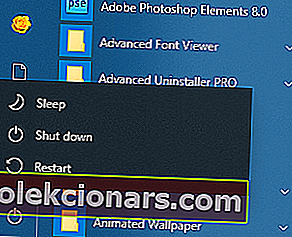
- Nospiediet un turiet Shift taustiņu.
- Pēc tam noklikšķiniet uz Restartēt , turot nospiestu taustiņu Shift.
- Pēc tam zilajā izvēlnē atlasiet Traucējummeklēšana un Papildu iespējas .
3. Ievadiet atkopšanas režīmu, izmantojot sāknējamu USB disku
- Lietotāji var pāriet atkopšanas režīmā, izmantojot sāknējamu USB disku, ar kuru viņi var instalēt (vai pārinstalēt) sistēmu Windows 10. Pirmkārt, lietotājiem būs jāiestata sāknējamais USB disks ar programmatūru Rufus un Windows 10 attēla failu.
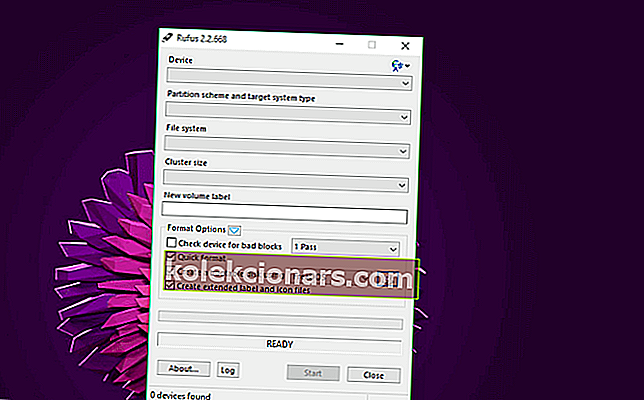
- Lietotājiem arī vispirms būs jākonfigurē personālie datori, lai tie sāktos no USB diskdziņiem, pielāgojot BIOS vai UEFI iestatījumus.
- Pēc tam ievietojiet sāknējamu USB disku datora USB slotā.
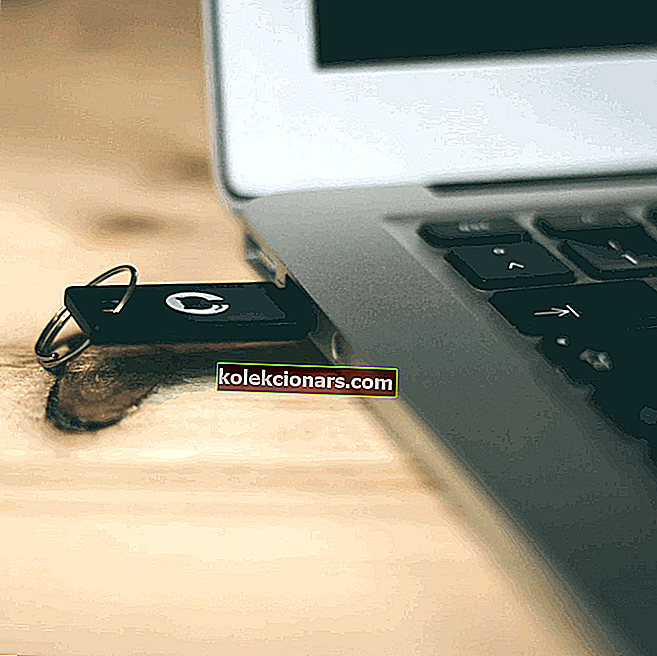
- Ieslēdziet klēpjdatoru vai darbvirsmu. Tad parādīsies Windows iestatīšanas logs, ja dators ir konfigurēts sāknēšanai no USB diskdziņiem.
- Windows iestatīšanas logā noklikšķiniet uz Tālāk .
- Atlasiet opciju Labot datoru .
- Pēc tam atlasiet Traucējummeklēšana > Papildu opcijas, lai atvērtu izvēlni Startēšanas papildu opcijas.
Lasiet arī: Kā izveidot Windows 10 sāknējamo UEFI USB disku
4. Atlasiet opciju Restartēt tūlīt
- Lietotāji var arī piekļūt papildu startēšanas opcijām, Iestatījumos noklikšķinot uz opcijas Restartēt tūlīt . Windows 10 uzdevumjoslā noklikšķiniet uz pogas Veidot šeit, lai meklētu .
- Lai atrastu atkopšanas opcijas, meklēšanas lodziņā ievadiet atslēgvārdu “atgūt”.
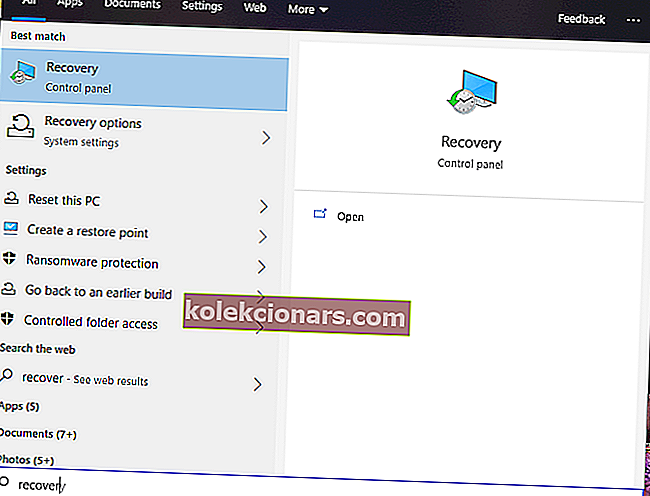
- Noklikšķiniet uz Atkopšanas opcijas, lai atvērtu tieši zemāk redzamo logu.
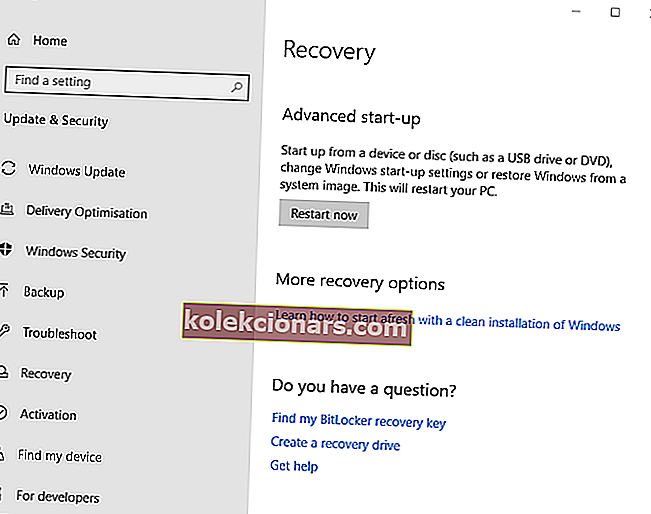
- Sadaļā Papildu palaišana noklikšķiniet uz pogas Restartēt tūlīt .
- Dators tiks restartēts izvēlnē Izvēlēties opciju, kurā lietotāji var izvēlēties Traucējummeklēšana > Papildu opcijas .
5. Ar komandu uzvedni ievadiet atkopšanas režīmu
- Komandu uzvedne nodrošina vēl vienu veidu, kā piekļūt atkopšanas režīmam. Nospiediet Windows taustiņu + X īsinājumtaustiņu, kas atvērs Win + X izvēlni.
- Atlasiet Komandu uzvedne (administrators), lai atvērtu CP logu.
- Komandu uzvednē ievadiet 'shutdown / r / o' un nospiediet Return taustiņu.
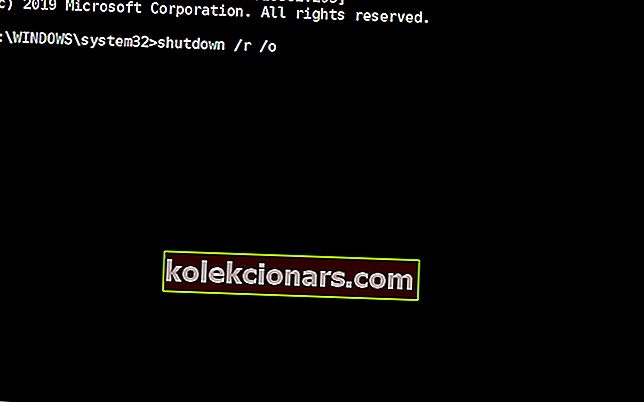
- Parādītajā uzvednē “Jūs gatavojaties izrakstīties” noklikšķiniet uz Aizvērt .
- Pēc tam pēc restartēšanas atlasiet Traucējummeklēšana> Papildu opcijas .
Tātad ir daži veidi, kā lietotāji var pāriet uz Windows 10 atkopšanas režīmu. Kad lietotāji nonāk atkopšanas režīmā, viņi no turienes var izmantot utilītus Sistēmas atjaunošana, Komandu uzvedne, Sistēmas attēlu atkopšana un Startēšanas labošana.
SAISTĪTIE IZSTRĀDĀJUMI:
- Windows 10 neiekļūs atkopšanas režīmā [TROUBLESHOOT]